
افزایش طول عمر باتری لپ تاپ با نکاتی ساده

افزایش طول عمر باتری لپ تاپ با نکاتی ساده:آیا دوست دارید که تمام مدت برای استفاده از لپتاپ آویزان به پریز برق باشید؟ این مسئله قطعا برای شما خوشایند نیست به خصوص در این روزها که ویروس کرونا جولان میدهد و اکثر افراد در منزل هستند یا دورکاری میکنند یا در حال یادگیری و آموزش دیدن هستند و اصلا ممکن است در جای مناسب و راحتی که شما برای استفاده از لپ تاپ انتخاب میکنید، پریزی وجود نداشته باشد. خوشبختانه لپتاپهای جدید نسبت به اجداد قدیمی خود تغییرات زیادی داشتند. لپتاپهای امروزی بین ۳ الی ۱۴ ساعت شارژ نگه میدارند. اما دوام باتری لپتاپ به یکسری شاخصهها بستگی دارد مانند چند تا اپلیکیشن در حال اجرا دارید و یا گرمای محل کار شما چقدر است؟ خبر خوب این است که این نکات به سادگی قابل برطرف کردن و تنظیم است.
۱- چطوری تنظیمات باتری لپتاپ را در ویندوز ۱۰ انجام دهیم؟
دوستان اگر تاکید روی ویندوز ۱۰ داریم به این خاطر است که اکثرا این روزها از ویندوز ۱۰ استفاده میکنند. شرکت مایکروسافت ادعا میکند که یکسری دستهبندی برای مصرف باتری لپتاپ در نظر گرفته است که هر کدام در یک زمان خاص و برای یک کاربر خاص استفاده میشود. بهتر است که این توضیحات را به خاطر داشته باشید تا عمر باتری لپ تاپ شما بهینه شود. برای دسترسی به این تظیمات روی علامت باتری در پایین دسکتاپ و سمت راست کلیک کنید.
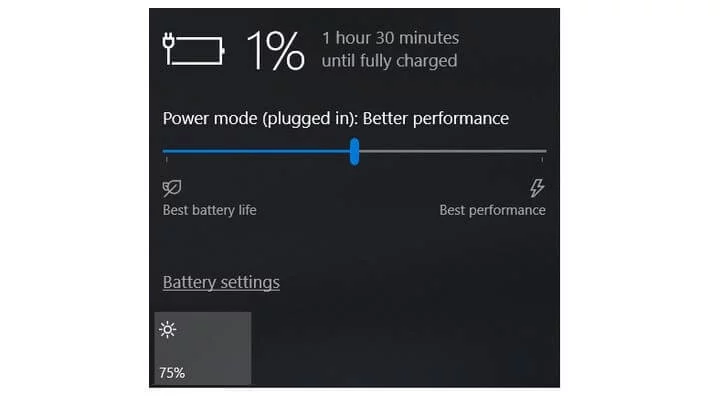
- Best Performance: این گزینه برای افرادی مناسب است که عمر باتری را میخواهند فدای سرعت و پاسخگویی سریع ویندوز کنند. این گزینه زمانی که فعال است برنامههای در حال اجرا در پس زمینه یا Background ویندوز که شارژ باتری زیادی را میطلبد را نمیبندد.
- Better Performance: این گزینه برنامههای در حال اجرا در پس زمینه را محدود میکند و برای عملکرد بهتر برنامهها و اپلیکیشنها را الویتبندی میکند.
- Better Battery: این گزینه نسبت به نسخههای قبل از ویندوز ۱۰ بهبود بیشتری پیدا کرده و با برچسب “Recommended” در اکثر کامپیوترها متمایز شده که عمر باتری را بیشتر میکند.
- Battery Saver: این گزینه زمانی ظاهر میشود که لپتاپ به برق متصل نباشد و اصطلاحا Unplugged باشد. فعال بودن این گزینه روشنایی لپتاپ را ۳۰ درصد کاهش میدهد، از دانلود شدن آپدیتهای ویندوز جلوگیری میکند، اگر اپلیکیشن مربوط به ایمیل دارید که باید سینک Sync شود را هم متوقف میکند تا Sync نشود و بسیاری از اپلیکیشنهای در حال اجرا در پس زمینه را به حالت تعلیق (Suspend) در میآورد.
همانطور که میدانید اگر به صورت مداوم به اینترنت متصل باشید و در حال دانلود باشید، باتری لپتاپ زودتر خالی میشود، پس مراقب باتری باشید. لپتاپهای اپل چنین تنظیماتی ندارند ولی با گزینه Energy Sever میتوان یک مقدار روشنایی صفحه نمایش را کنترل کرد.
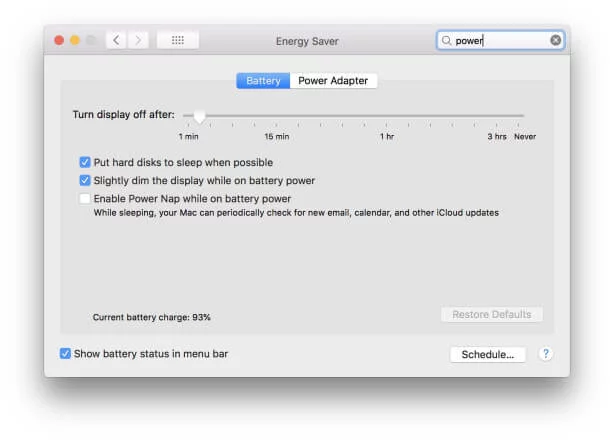
اگر در حال تماشای یک ویدئو هستید یا در حال خواندن یک مطلب و یا حتی نوشتن یک محتوی، بهتر است که لپتاپ خود را در حالت Battery Saver قرار دهید این یک عادت خوب براب بها دادن به باتری لپتاپ است. و همانطور که در مطلب چطور یادگیرنده حرفهای باشیم؟ توضیح دادم بهتر است به یک کار در عین واحد بپردازید و تمرکز خود را از دست ندهید. این کار مانند این است که زمانی که کسی در اتاق نیست لامپ آن را خاموش کنید. اما اگر بین دو اپلیکیشن مدام سوئیچ میکنید، بهتر است هر دو را باز نگه دارید. در مجموع اگر تنها یک کار در لپتاپ انجام میدهید بهتر است بقیه اپلیکیشنها را ببندید.
۲- فعال کردن Airplane mode یا حالت پرواز
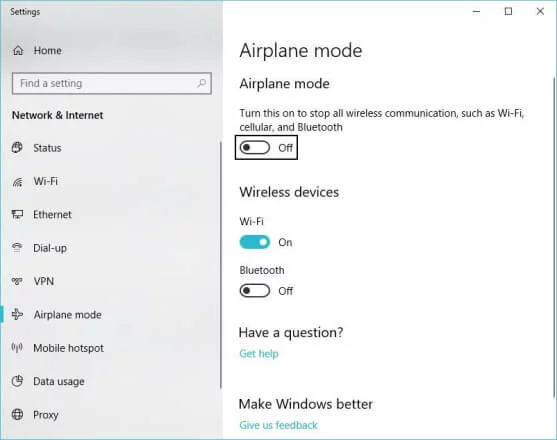
اگر فعالیتی روی لپتاپ انجام میدهید که نیاز به اینترنت ندارد بهتر است گزینه Airplane mode را فعال کنید و یا حداقل وای فای لپتاپ را قطع کنید تا باعث حواسپرتی شما نشود و عمر باتری لپتاپ هم بیشتر شود و شارژ به اندازه کافی نگه دارد. حالت هواپیما یا Airplane mode منابع قابل توجهی که از باتری استفاده میکنند را محدود میکند. نه تنها وایرلس را قطع میکند بلکه آپدیتها را غیرفعال میکند و همچنین نوتیفیکیشنها را هم غیرفعال نگه میدارد و پردازشهای پس زمینه را محدود میکند. برای فعال کردن Airplane mode مراحل زیر را طی کنید. وارد تنظیمات ویندوز شوید با کلیدهای ترکیبی Windows + I میتوانید وارد شوید یا کلمه Settings را جستجو کنید. در بخش Settings به دنبال قسمت Network & Internet بگرید و روی آن کلیک کنید.و مانند تصویر آن را فعال کنید.
۳- غیرفعال کردن اپلیکیشنهای باتری خوار
اپلیکیشنهایی هستند که فقط منتظر اجرا هستند تا پدر باتری لپتاپ را درآورند. منظور ما این است که باتری زیادی مصرف میکنند. برای مشاهده این اپلیکیشنها مسیر Settings > System و بعد انتخاب Battery میتوانید تمامی اپلیکیشنهایی که زیاد از باتری استفاده میکنند را مشاهده کنید و اگر باز هستند را ببندید. راستی بخش Startup که در Task Manager قرار دارد را بررسی کنید و آنهایی را که نیاز نیست با بوت شدن ویندوز اجرا شوند را غیرفعال کنید.
۴- مراقب جریان هوا باشید!
افزایش طول عمر باتری لپ تاپ با نکاتی ساده باتری بیشتر لپتاپهای جدید طوری طراحی شدند که نسبت به نسل قدیمی خود نیاز به مراقبت کمتری دارند. به همینخاطر نیازی نیست که منتظر بمانید تا شارژ لپتاپ کامل خالی شود تا کالیبره شود و همچنین نیازی نیست نگران آسیب دیدن باتری به خاطر تخلیه کامل شارژ شوید. شما باید مراقب گرمای لپتاپ و دمای آن باشید که باعث از بین رفتن باتری میشود. یکی از بزرگترین و شایعترین مشکلات انسداد خروجیهای گرما در پشت لپتاپ است که کمتر کسی به آن توجه میکند. یکی دیگر از مشکلات استفاده از لپتاپ روی بالشت و پتو است که باعث میشود تا حرارت از دریچههای تهویه خارج نشود و درون لپتاپ حبس شود و باعث میشود عمر باتری لپتاپ کاهش یابد و حتی سیستمعامل به خاطر گرمای زیاد دستور ریستارت شدن را دهد.
۵- هر از گاهی نگاهی به سلامتی باتری لپتاپ بیندازید
همه لپتاپها گنجایش شارژ اولیه را به مرور زمان از دست میدهند و باید جایگزین شوند و با مشاهده گزارش سلامت باتری میتوان به میزان سلامت آن پی برد. با دستور powercfg /batteryreport میتوان از سلامت باتری گزارش تهیه کرد که یک آدرس بعد از اجرای دستور میدهد که معمولا در درایو C و پوشه Users و نام کاربری شما قرار دارد که یک صفحه HTML است که گزارش در آن تدارک دیده شده است. باید به دو مورد توجه کرد. Design Capacity که زمانی که لپتاپ تولید شده و در بهترین حالت، آن میزان شارژدهی داشته است و گزینه Full Charged Capacity میزان شارژی که الان نگه میدارد را نشان میدهد که معمولا پایینتر است مگر اینکه لپتاپ شما جدید باشد.
نکات تکمیلی پایانی طول عمر باتری لپ تاپ
- باتریهای قدیمی بودند که نیاز به شارژ و دشارژ داشتند و باتریهای جدید یعنی باتری لیتیومی نیاز به شارژ کامل و تخلیه ندارند. هر نوع باتری که مدام ۱۰۰ درصد شارژ شوو و تا صفر درصد شارژ نشود دچار مشکل میشود.
- مشکل اصلی خراب شدن باتری گرمای بیش از حد است. هنگام انجام بازیهای سنگین باتری لپتاپ را خارج کنید.
- اگر باتری ۱۰۰ درصد شارژ شود دیگر باتری شارژ نمیشود و برقرسانی به آن متوقف میشود و برق مستقیم وارد پاور لپتاپ میشود و اگر مدت زمان طولانی از این روش استفاده کنید مواد داخل باتری فاسد میشود. بهتر است بعد از شارژ کامل آن را از برق جداکنید تا فرآیند تخلیه انجام شود.
- اگر میخواهید باتری لپتاپ را به مدت طولانی نگه دارید باید اول آن را حدود ۴۰ درصد شارژ کنید و در یک محل خشک و خنک نگهدارید. اگر قصد نگهداری آن در یخچال را دارید حتما عایقبندی کنید که رطوبت به آن نرسد.
- قرار گرفتن باتری در معرض آفتاب و همچنین ضربه خوردن باعث افت شدید کیفیت باتری و طول عمر آن میشود.
افزایش طول عمر باتری لپ تاپ با نکاتی ساده:در نهایت فقط به این دو نکته توجه کنید که حرارت زیاد باعث از بین رفتن عمر باتری میشود و دیگری اینکه هنگام شارژ کامل لپتاپ را از برق جدا کنید و زیر ۲۰ درصد مجددا به شارژ بزنید تا دوباره شارژ شود و زیر ۹۰ درصد از شارژ جدا کنید. امیدوارم طول عمر باتری لپ تاپ شما زیاد باشد و سایه آن مستدام. بامادون را به دوستان خود معرفی کنید.


0 دیدگاه